iTunesにMP3、WAVなどの曲を取り込み、インポートする方法
iTunesはWindowsでもMacでも音楽、映画、オーディオブックなどを楽しめるアプリケーションとして、よく使われています。iTunesにCDの曲、ダウンロードしたMP3、WAV等の音楽を追加、インポートするのはよくあることでしょう。
パソコンに読み込んだCDの曲、YouTube、ニコニコなどからダウンロードした音楽をアイチューンズに入れて聞きたいですか。パソコンからMP3、WAVなどの音楽をiTunesに追加すれば、iTunesを実行するままに、家事をしながら、お好きな音楽を楽しめるなんて、想像するだけで気持ちが良いです。では、どうすればアイチューンズに曲、音楽を取り込み、入れることができますか。
今日は、iTunesにCDの曲、MP3、M4Aなどが取り込めないことで悩んでいる方々のために、MP3等の音楽をiTunesに追加、インポートする方法をご紹介いたしましょう。
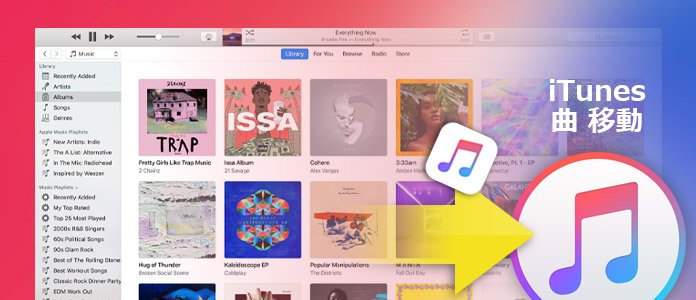
iTunesに曲を追加
パソコンからiTunesへMP3などの音楽ファイルの入れ方
パソコンを新しく購入したりする場合、iTunesに改めて曲、音楽を入れる必要があるかもしれません。iTunesに音楽ファイル、音楽のフォルダーを追加することができます。そして、iTunesに曲を読み込み、入れるには、まずは、お使いのパソコンに最新バージョンのiTunesをインストールすることをおすすめ。
方法一︰
iTunesを立ち上げ->メニューバーから「ファイル」をクリック->「ファイルをライブラリに追加」にチェックを入れると、PCから音楽を選択してiTunesに取り込み、インポートできます。iTunesに追加したい音楽がフォルダーごとに保存されたら、メニューバーから「ファイル」をクリック->「フォルダーをライブラリに追加」にチェックを入れてください。
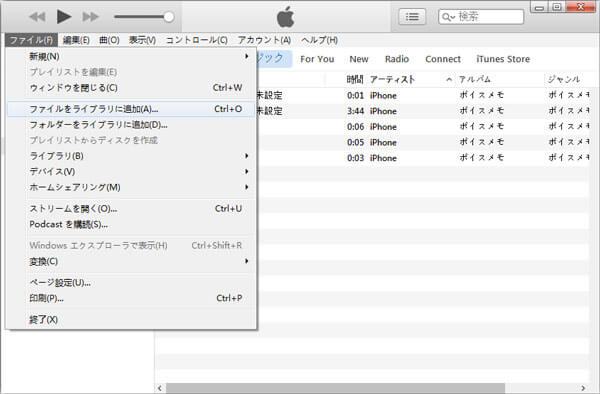
ローカルからiTunesライブラリーに曲を追加
方法二︰
パソコンからMP3等の音楽をiTunesライブラリーに入れる方法なら、もう一つ超かんたんな方法があります。つまり、iTunesを立ち上げ->「マイミュージック」->iTunesに移動したい曲をパソコンから直接にドラッグ&ドロップすることです。
iTunesへ音楽の入れ方が簡単でしょう。これから、iTunesから音楽をiPhone、iPad、iPod touchなどに同期して移動中で聞きたいなら、iTunes iPhone 音楽 同期というガイドをご参考下さい。
方法三:
以上はiTunes対応のMP3音楽ファイルなどを追加する方法です。で、他の音楽ファイルをiTunesに取り込み、再生したいなら、iTunesでインポート設定を変更する必要があります。
具体的に、iTunesのメニューバーから「編集」->「設定」->「一般」->「インポート設定」->「インポート方法」->「MP3エンコーダ」(AAC、WAVエンコーダでも良い)の順次に従って設定します。その後、方法一の順次にiTunesライブラリーにWAV等の音楽ファイルを追加、インポートできます。最後に、インポートされた音楽ファイルを選択して、「ファイル」->「変換」->「MP3バージョンを作成」(AAC、WAVバージョン)をクリックすればiTunesライブラリーに追加されます。
iPhone/iPad/iPod touchなどからiTunesに曲を入れる
誤操作や誤削除などでiTunesライブラリーが消えてしまった事がありますか。そんな時、iPhone、iPadなどに同期した事があれば、まだ間に合えます。で、どうすればiPhoneからiTunesに音楽ファイルを入れることができますか。
Aiseesoft iTunes 曲 追加はiPhone、iPad等の音楽ファイル、プレイリストをiTunesライブラリーに同期することができます。では、iTunesに音楽を入れる方法を一緒に見ましょう。
ステップ 1iTunes曲 インポートを無料ダウンロード、インストールして、実行します。そして、iPhoneをパソコンに接続します。成功に接続されると、iTunes 曲 追加は自動的にiPhoneのことを検出できます。
ステップ 2左側の「メディア」->「ミュージック」からiTunesに入れたい音楽を選択、「エクスポート」->「iTunesライブラリへエクスポート」をクリックすることでiPhoneからiTunesに曲を取り込み、追加することができます。もちろん、プレイリストをiTunesに入れたいなら、「プレイリスト」タブを選択して下さい。
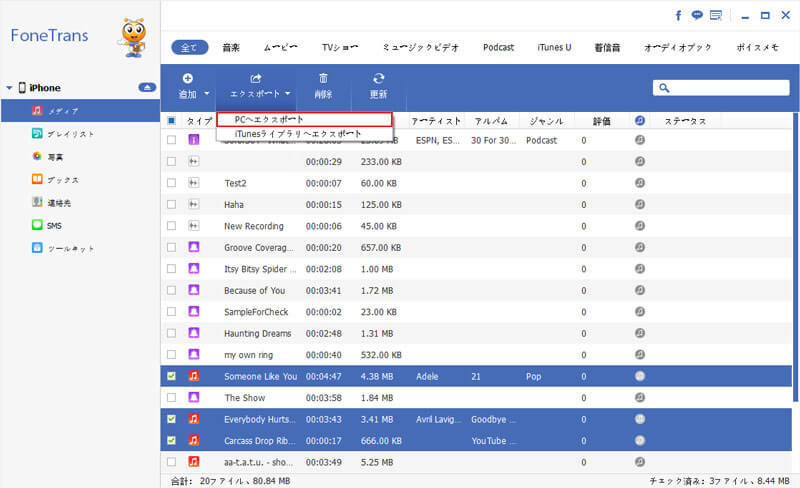
iPhoneからiTunesに曲を入れる
結論
このソフトにより、iTunesに曲を移行することだけでなく、パソコンからiPhoneにデータを移行したり、iPhone、iPad、iPod touchなどのデバイス間でデータを移行したりすることができます。例えば、写真、連絡先、音楽、動画、テレビ番組、ボイスメモなど。必要なら、iPhoneからiPhoneに音楽を転送、パソコンからiPhoneに音楽を入れるなどのガイドをお読み下さい。